叶子猪手游模拟器怎么导出文件到电脑 ?有很多小伙伴都需要将叶子猪安卓模拟器中的文件导出到电脑中进行备份,下面通过这篇文章给大家讲讲操作流程,一起来看下。 叶子猪模拟
叶子猪手游模拟器怎么导出文件到电脑?有很多小伙伴都需要将叶子猪安卓模拟器中的文件导出到电脑中进行备份,下面通过这篇文章给大家讲讲操作流程,一起来看下。
叶子猪模拟器使用教程==》叶子猪手游模拟器怎么用
叶子猪模拟器导出文件教程
一、请打开叶子猪桌面的文件管理器。
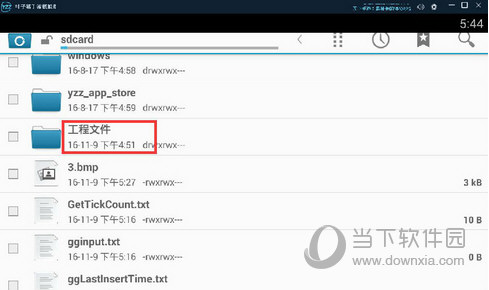
二、找到根目录的工程文件夹。
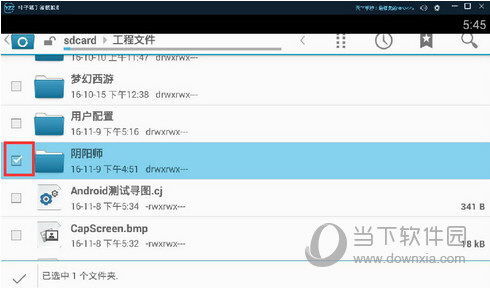
三、选中工程文件里的游戏文件。
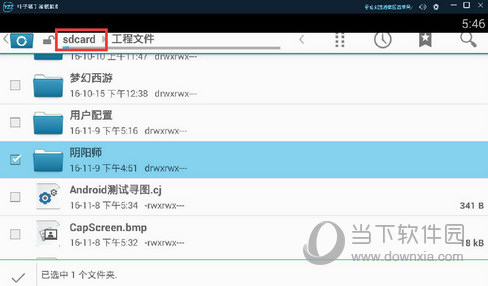
四、回到根目录。
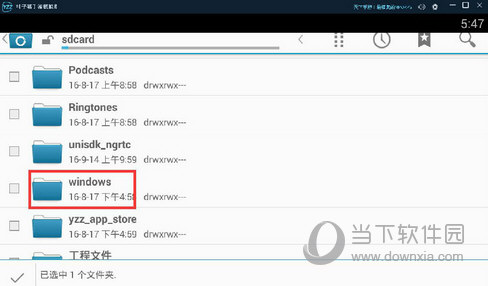
五、找到WINDOWS文件夹进入。
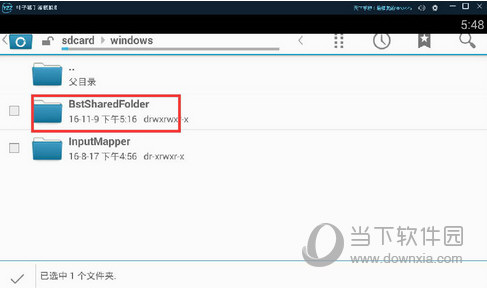
六、找到BstSharsdFolder进入。
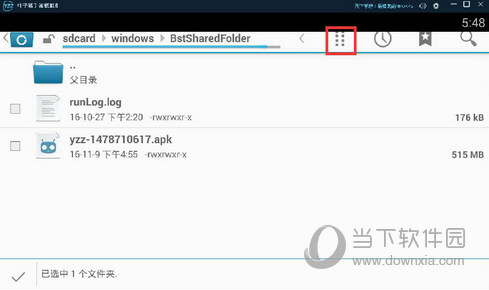
七、点击右上角8个点的图标。
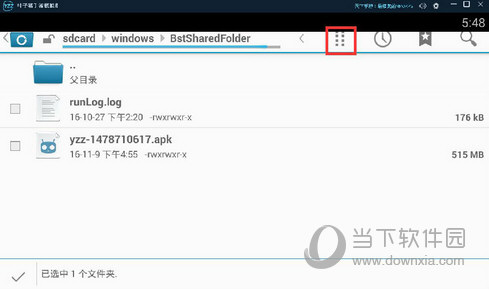
八、点击“粘贴选择项到这”。
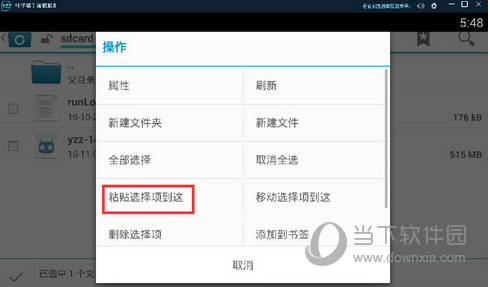
九、打开本地“我的电脑”,进入叶子猪模拟器安装目录。
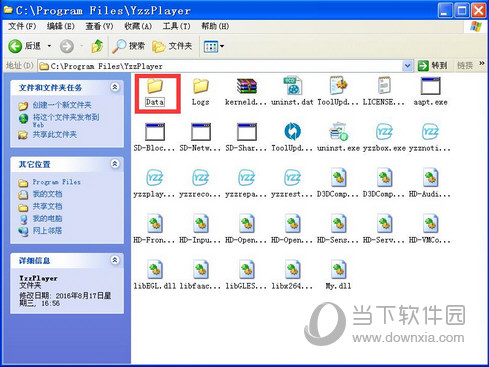
十、打开Data文件夹,找到sharefolder文件夹。
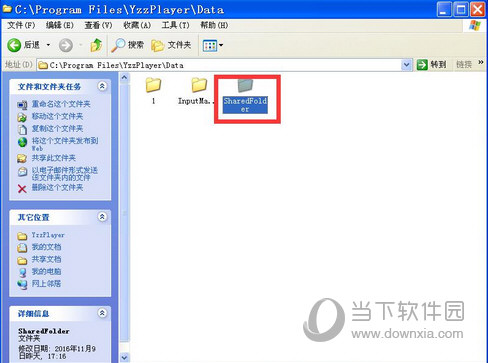
十一、进入后,就能看到想要备份的叶子猪模拟器的内部文件了。
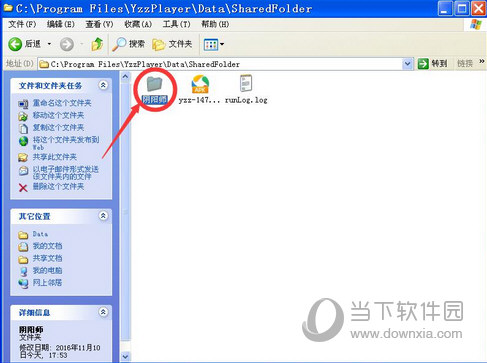
以上就是自由互联小编为大家带来的叶子猪手游模拟器怎么导出文件到电脑全部内容了,希望能帮助到你。
叶子猪手游模拟器常见问题 叶子猪手游模拟器怎么定位 叶子猪手游模拟器电脑配置要求 叶子猪手游模拟器闪退怎么办 叶子猪手游模拟器怎么删除游戏 叶子猪手游模拟器怎么多开 叶子猪手游模拟器怎么设置键位 叶子猪手游模拟器很卡怎么办 叶子猪手游模拟器怎么设置网络
